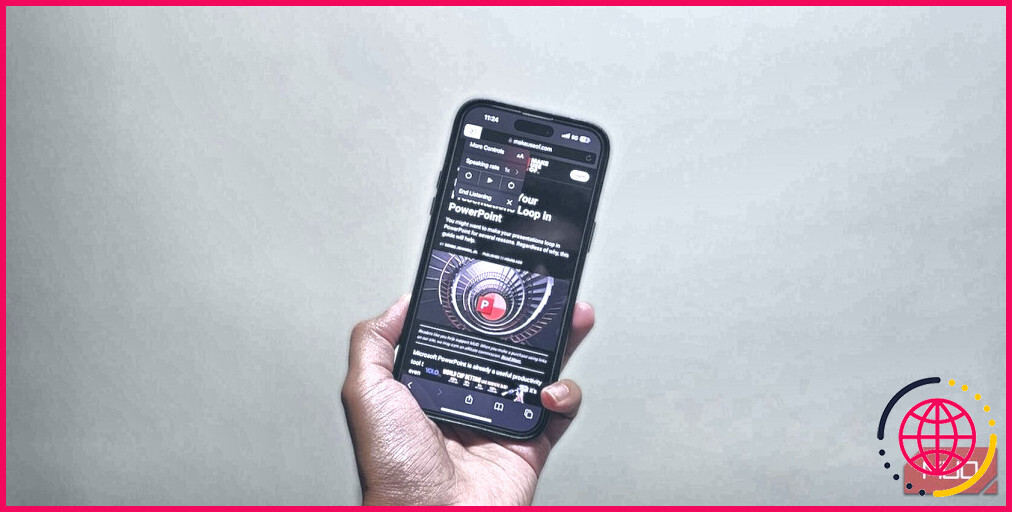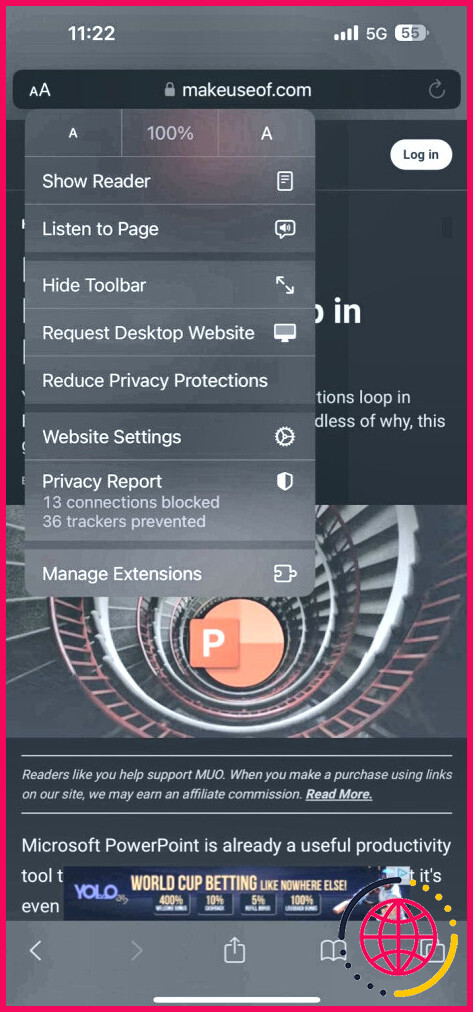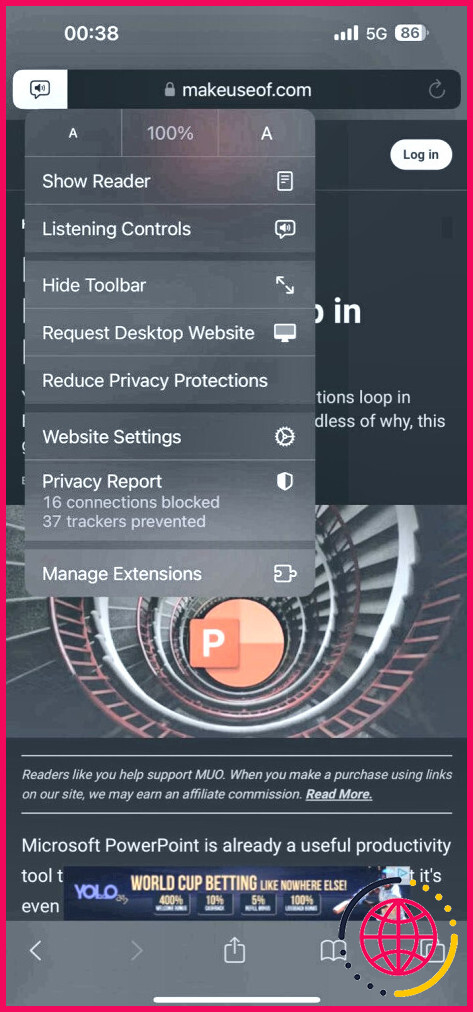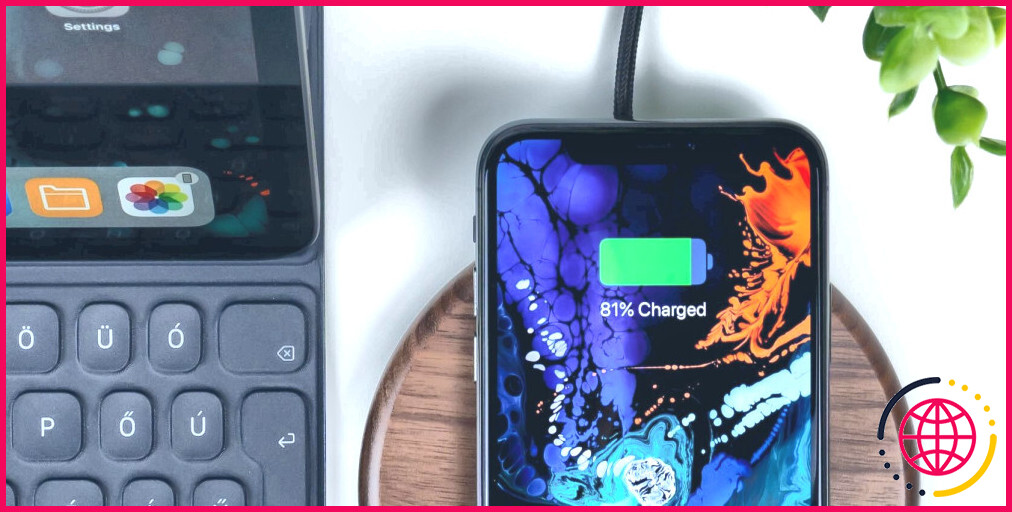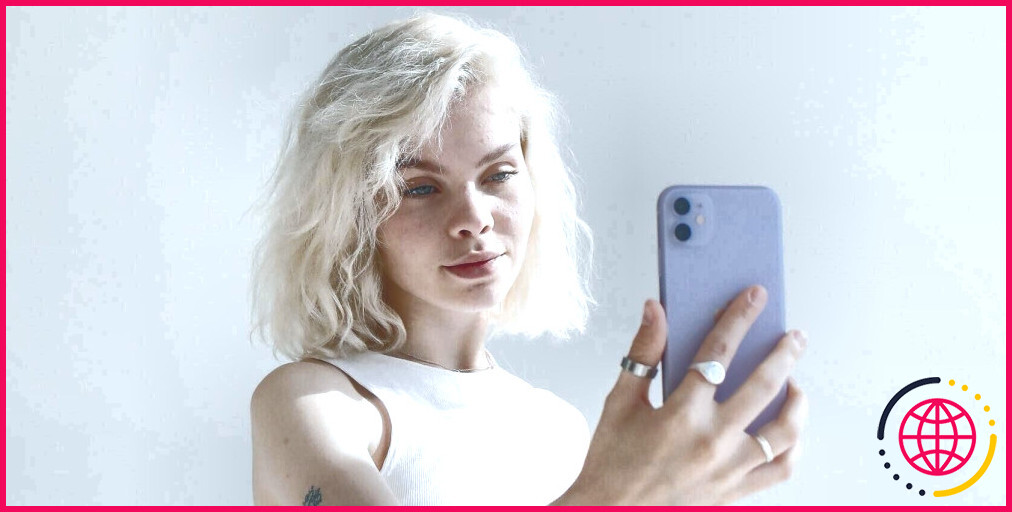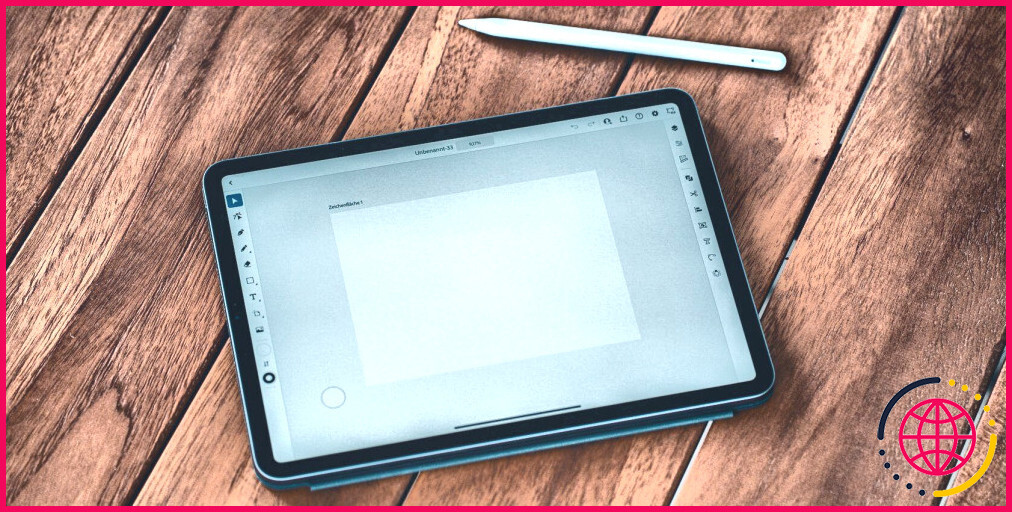Comment écouter des articles dans Safari sur votre iPhone ou iPad
Principaux enseignements
- La fonction « Écouter la page » de Safari vous permet d’écouter des articles en déplacement, ce qui vous permet de trouver plus facilement le temps de lire du contenu web.
- Pour utiliser cette fonctionnalité, assurez-vous que le site web est compatible avec l’affichage du lecteur de Safari, indiqué par une icône de document dans la barre d’adresse.
- Touchez l’icône Aa et sélectionnez « Écouter la page » pour accéder aux commandes de lecture telles que la mise en pause ou la modification du débit de parole. Vous pouvez également dire « Hey Siri, read this ! » lorsque vous êtes sur une page web compatible.
Si vous avez souvent du mal à trouver le temps de lire des articles sur le web, la fonction « Écouter la page » de Safari dans iOS 17 pourrait être la solution. Vous pouvez désormais écouter des articles lorsque vous êtes en déplacement, et voici comment l’utiliser.
Comment utiliser la fonction « Écouter la page » de Safari sur un iPhone ou un iPad ?
Pour que la fonction Écouter la page fonctionne, il faut que le site web dont vous souhaitez lire le contenu soit compatible avec l’affichage du lecteur dans Safari. Pour savoir si une page web est compatible avec l’affichage en mode lecture, il suffit de rechercher une icône de document sur le côté gauche de la barre d’adresse, qui apparaît momentanément lorsque vous chargez une page.
Si c’est le cas, vous pouvez suivre les étapes ci-dessous pour utiliser la fonction Écouter la page de Safari :
- Lancez Safari et ouvrez l’article que vous souhaitez que Siri vous lise.
- Appuyez sur la touche Aa dans la barre d’adresse et choisissez l’option Écouter la page dans le menu contextuel.
- Siri commence alors à lire l’article et une icône de haut-parleur l’indiquant apparaît dans la barre d’adresse.
- Appuyez sur l’icône du haut-parleur et sélectionnez Commandes d’écoute dans le menu contextuel pour faire apparaître les options de contrôle.
- À partir de ce menu contextuel, vous pouvez mettre en pause/reprendre la lecture, passer à la phrase suivante, revenir à la phrase précédente, modifier le débit de parole de Siri et mettre fin à la session d’écoute.
iOS place également les commandes de lecture sur l’écran de verrouillage pour un accès rapide et facile. Et si vous n’aimez pas la voix du contenu parlé, vous pouvez la changer en modifiant simplement la voix de Siri sur votre iPhone.
Vous pouvez également demander à Siri de lire un article à votre place une fois que vous avez ouvert une page web prise en charge en disant « Hey Siri, Read this ! » ou « Hey Siri, I want to listen to this page » (Hey Siri, je veux écouter cette page). Une fois que Siri commence à lire, vous pouvez accéder aux commandes d’écoute et les utiliser comme nous l’avons mentionné ci-dessus.
Siri peut lire des articles lorsque vous êtes en déplacement
La possibilité d’écouter une page web est un ajout intéressant à Safari. La fonction fonctionne plutôt bien, et Siri parvient à lire le contenu d’une manière facile à comprendre. C’est l’idéal lorsque vous souhaitez consulter du contenu web en mode mains libres ; vous pouvez en faire bon usage lorsque vous conduisez.
Améliorez votre QI technologique grâce à nos lettres d’information gratuites
En vous abonnant, vous acceptez notre politique de confidentialité et pouvez recevoir des communications occasionnelles ; vous pouvez vous désabonner à tout moment.